Dans la génération actuelle, tout le monde compte sur son smartphone, car celui-ci effectue presque toutes les tâches dont les gens ont besoin. Dans le même temps, il stocke également de nombreuses données auxquelles nous pouvons facilement accéder en cas de besoin.
Les téléphones disposent d’une énorme mémoire dans laquelle les utilisateurs stockent de la musique, des documents, des photos, des vidéos, des jeux et d’autres données. Et je dirais que lorsque toutes ces données sont stockées sur un téléphone, elles deviennent toutes importantes.
Et pour être honnête, après un certain temps, on a l’impression que si le téléphone est perdu, tout va bien, mais les données ne doivent être supprimées pour aucune raison.
C’est une crainte de chaque utilisateur car personne ne sait quand il sera confronté à une situation de perte de données. C’est pourquoi il est important de sauvegarder toutes les données importantes du téléphone dans un endroit sûr. Lorsque les données sont sauvegardées, même si vous rencontrez un scénario de perte de données, vous pouvez les restaurer facilement plus tard.
Auparavant, j’ai déjà discuté de la façon de récupérer les données supprimées du Samsung Galaxy Note 10/10+ et aujourd’hui, dans ce blog, je vais vous expliquer comment sauvegarder et restaurer le Samsung Galaxy Note 10.
Méthode 1 : utiliser la sauvegarde et la restauration Google
Google Backup and Restore vous aide à sauvegarder toutes les données importantes telles que les contacts, les photos, les favoris, les vidéos, les dictionnaires utilisateur, les applications et d’autres paramètres. Et en même temps, ce service vous permet également de restaurer les données en cas de perte.
Suivez les étapes ci-dessous comme mentionné :
Étape 1 : Choisissez l’ icône Applications sur l’ écran d’accueil
Étape 2 : Maintenant, à partir d’ici, choisissez Paramètres
Étape 3 : Optez ensuite pour Sauvegarde et restauration
Étape 4 : Sélectionnez le compte approprié dans le compte de sauvegarde
Remarque – Lorsque vous souhaitez changer de compte, choisissez Sauvegarde puis Compte Google. N’oubliez pas que lorsque la sauvegarde de mes données est désactivée, toutes les sauvegardes précédentes sont supprimées du serveur.
Étape 5 : Enfin, toutes les données sélectionnées seront sauvegardées sur Google Cloud
Étape 6 : Accédez maintenant au paramètre Sauvegarde et restauration et connectez-vous avec le même identifiant utilisateur et le même mot de passe que ceux utilisés pour la sauvegarde.
Étape 7 : Après cela, une liste des données sauvegardées sera affichée. À partir de là, vous pouvez facilement restaurer ces données et paramètres
Méthode 2 : sauvegarder et restaurer le Galaxy Note 10 à l’aide de Samsung Kies
Les utilisateurs de Samsung connaissent déjà cette fonctionnalité et elle permet de sauvegarder des données telles que des contacts, des photos, des messages, des vidéos, etc. du téléphone vers un PC Windows ou Mac.
- Tout d’abord, lancez Samsung Kies, puis connectez votre téléphone à votre PC, choisissez le nom de votre téléphone sous Appareils connectés.
- Sélectionnez ensuite l’ onglet Sauvegarde des données dans Sauvegarde/Restauration
- Choisissez ici les éléments que vous souhaitez sauvegarder, puis appuyez sur Sauvegarder. Cela sauvegardera toutes vos données sélectionnées sur le PC.
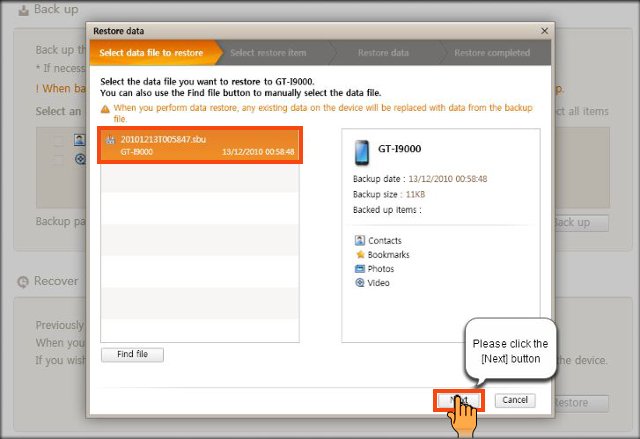
Désormais, lorsque vous souhaitez restaurer les données perdues, appuyez simplement sur l’ option Rechercher un fichier et choisissez les fichiers manuellement. Après avoir sélectionné les fichiers que vous souhaitez restaurer, cliquez simplement sur le bouton Restaurer.
Méthode 3 : utilisez Samsung Cloud pour sauvegarder et restaurer les données du Galaxy Note 10
C’est également l’un des moyens utiles permettant de sauvegarder et de restaurer toutes les données importantes des téléphones Galaxy. Samsung Cloud est utilisé par plusieurs utilisateurs car il leur permet de sauvegarder plusieurs types de données.
Découvrez les étapes pour sauvegarder et restaurer les données de Samsung Cloud ici.
Méthode 4 : sauvegarder et restaurer le Samsung Galaxy Note 10 à l’aide d’un compte Samsung
Si vous disposez d’un compte Samsung et si vous l’avez déjà utilisé pour sauvegarder des données, cela vous permettra également de restaurer ces données facilement.
Suivez les étapes guidées pour la sauvegarde et la restauration.
Étapes pour sauvegarder les données du compte Samsung :
- Cliquez sur Applications > Paramètres > Sauvegarder et réinitialiser puis cliquez sur Sauvegarder mes données
- Maintenant, lorsque vous y êtes invité, connectez-vous à l’aide du compte Samsung.
- Choisissez les données que vous souhaitez sauvegarder et touchez le curseur pour activer la sauvegarde automatique. Cliquez ensuite sur OK.
- Cliquez maintenant sur l’ option Sauvegarder maintenant

Étapes pour restaurer les données du compte Samsung
- Cliquez sur Applications > Paramètres > Sauvegarder et réinitialiser puis cliquez sur Sauvegarder mes données
- Cliquez ensuite sur l’ option Restaurer
- Choisissez ici les données que vous souhaitez restaurer et appuyez sur Restaurer maintenant

Méthode 5 : Sauvegarde et restauration à l’aide de l’application Samsung Smart Switch
À l’aide de l’application Smart Switch, vous pouvez également restaurer les données supprimées si vous avez déjà effectué une sauvegarde. Pour utiliser cette application, vous devez l’installer sur votre ordinateur.
Vous devez CLIQUER ICI pour suivre les étapes de sauvegarde et de restauration du Samsung Galaxy Note 10 à l’aide de Smart Switch.
Méthode 6 : utilisez Google Drive pour sauvegarder et restaurer le Samsung Galaxy Note 10
Google Drive est encore une autre option pour sauvegarder les données Android. Il sauvegarde facilement des vidéos, des photos, de la musique et d’autres fichiers.
REMARQUE – Google Drive ne sauvegarde pas les contacts, les messages texte, WhatsApp, etc car les contacts sont synchronisés séparément.
Étapes pour sauvegarder les données à l’aide de Google Drive :
Étape 1 : Tout d’abord, accédez à l’ application Google Drive ou ouvrez-la dans le navigateur
Étape 2 : Connectez-vous maintenant avec votre nom d’utilisateur et votre mot de passe si vous n’êtes pas connecté.
Étape 3 : Choisissez les fichiers que vous souhaitez sauvegarder
Étape 4 : Enfin, synchronisez l’appareil et les données choisies seront enregistrées sur Google Drive
Suivez les étapes pour restaurer les données de Google Drive
Étape 1 : Tout d’abord, ouvrez l’ application Google Drive et connectez-vous avec votre identifiant et votre mot de passe.
Étape 2 : Après cela, vous verrez la liste des fichiers que vous avez sauvegardés comme des vidéos, des photos, des documents, etc.
Étape 3 : Sélectionnez les fichiers puis cliquez sur l’ option Télécharger. En faisant cela, vos fichiers seront restaurés sur votre appareil
Méthode 7 : Sauvegarder et restaurer le Galaxy Note 10 à l’aide de l’outil de sauvegarde et de restauration Android
Outre les 6 méthodes mentionnées ci-dessus, il existe encore une autre méthode alternative : Android données Sauvegarde et restauration. C’est l’un des meilleurs choix qui sauvegarde facilement toutes les données du Galaxy Note 10/10+ sur PC et chaque fois qu’un scénario de perte de données se produit, cela nous permet de les restaurer.
Il est facile de sauvegarder les données d’un téléphone Android/Samsung vers un PC, puis de prévisualiser les données avant de les restaurer. C’est facile à utiliser et c’est l’un des meilleurs moyens de faire face à tout type de situation de perte de données. Alors, sans aucun souci, téléchargez simplement l’outil de Sauvegarde et restauration de données Android et sauvegardez toutes les données importantes de votre téléphone Samsung/Android.
Étapes à suivre pour l’outil de sauvegarde et de restauration Android
Conclusion
Il est très important de sauvegarder toutes les données essentielles car personne ne sait quand vous pouvez rencontrer une situation de perte de données. Donc, pour votre commodité, j’ai discuté de quelques moyens les meilleurs et les plus efficaces de sauvegarder et de restaurer les Samsung Galaxy Note 10 et Note 10 Plus.
Sophia Louis is a professional blogger and SEO expert. Loves to write blogs & articles related to Android & iOS Phones. She is the founder of fr.android-ios-data-recovery.com and always looks forward to solve issues related to Android & iOS devices

